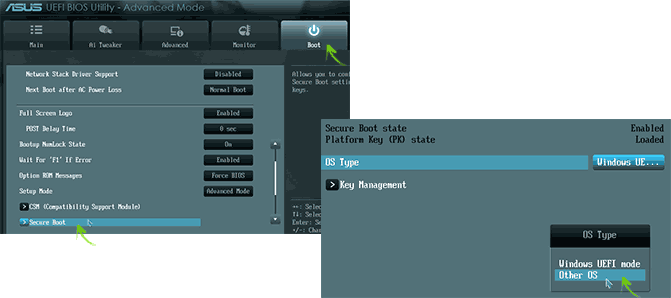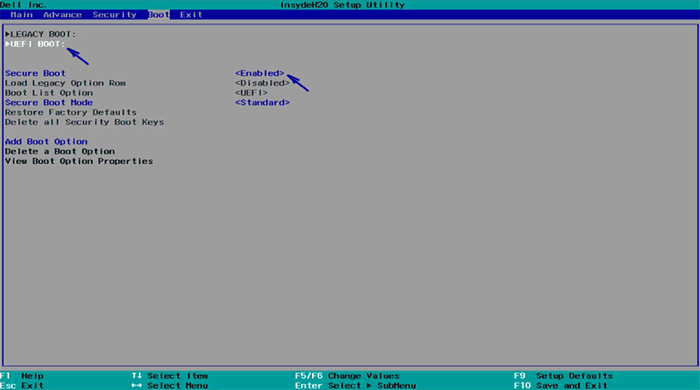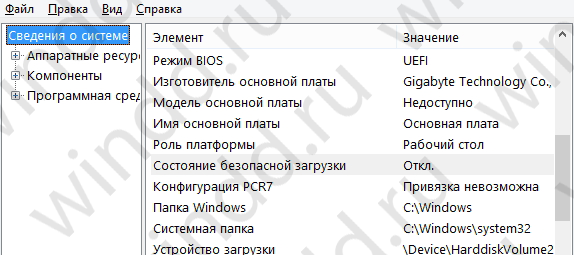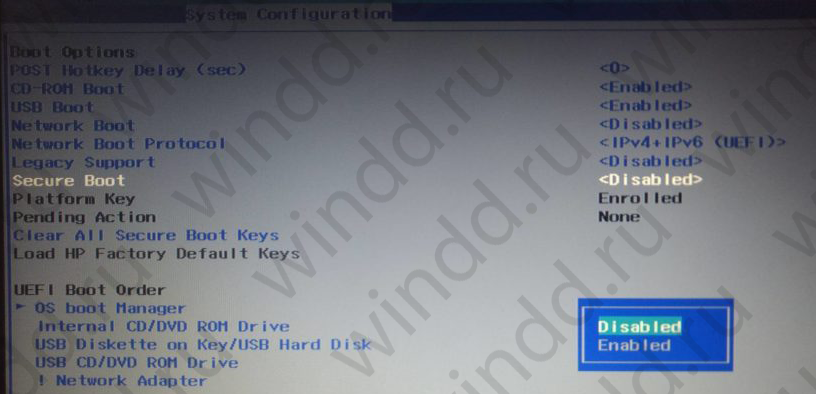- Как отключить Secure Boot
- Шаг 1 — зайдите в настройки UEFI
- Примеры отключения Secure Boot на разных ноутбуках и материнских платах
- Материнские платы и ноутбуки Asus
- Отключение Secure Boot на ноутбуках HP Pavilion и других моделях HP
- Ноутбуки Lenovo и Toshiba
- На ноутбуках Dell
- Отключение Secure Boot на Acer
- Gigabyte
- Еще варианты отключения
- Дополнительно: как узнать включена или отключена безопасная загрузка Secure Boot в Windows
- Как отключить Secure Boot в Windows 10
- Secure Boot что это
- Почему БИОС не видит загрузочную флешку
- Как отключить Secure Boot в Windows 10
- Secure Boot на ноутбуках HP
- Secure Boot на ноутбуках Samsung
- Secure Boot на ноутбуках Lenovo и Toshiba
- Secure Boot на ноутбуках Dell
- Secure Boot на ноутбуках Acer
- Secure Boot на ноутбуках Asus
- Безопасная загрузка настроена неправильно
Как отключить Secure Boot
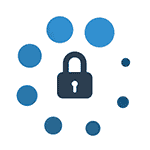
Как уже было сказано, в некоторых случаях возникает необходимость отключить Secure Boot в UEFI (ПО настройки оборудования, использующийся в настоящее время вместо БИОС на материнских платах): например, данная функция может мешать загрузке с флешки или диска, при установке Windows 7, XP или Ubuntu и в других случаях. Один из самых распространенных случаев — сообщение «Безопасная загрузка Secure Boot настроена неправильно» на рабочем столе Windows 8 и 8.1. О том, как это отключить эту функцию в разных вариантах интерфейса UEFI и пойдет речь в этой статье.
Примечание: если вы попали на эту инструкцию с целью исправить ошибку Secure Boot настроена неправильно, то рекомендую сначала ознакомиться с этой информацией.
Шаг 1 — зайдите в настройки UEFI
Для того, чтобы отключить Secure Boot прежде всего потребуется зайти в настройки UEFI (зайти в БИОС) вашего компьютера. Для этого предусмотрено два основных способа.
Способ 1. Если на вашем компьютере установлена ОС Windows 8 или 8.1, то вы можете зайти в правой панели в Параметры — Изменение параметров компьютера — Обновление и восстановление — Восстановление и нажать кнопку «Перезагрузить» в особых вариантах загрузки. После этого, выбрать дополнительные параметры — Настройки ПО UEFI, компьютер перезагрузится сразу в необходимые настройки. Подробнее: Как зайти в БИОС в Windows 8 и 8.1, Способы зайти в БИОС в Windows 10.
Способ 2. При включении компьютера нажать Delete (для настольных компьютеров) или F2 (для ноутбуков, бывает — Fn+F2). Я указал обычно используемые варианты клавиш, однако для некоторых материнских плат они могут отличаться, как правило эти клавиши указаны на начальном экране при включении.
Примеры отключения Secure Boot на разных ноутбуках и материнских платах
Ниже — несколько примеров отключения в разных интерфейсах UEFI. Указанные варианты используются и на большинстве другим материнских плат с поддержкой данной функции. Если вашего варианта нет в списке, то просмотрите имеющиеся и, вероятнее всего, в вашем БИОСе найдется аналогичный пункт для отключения Secure Boot.
Материнские платы и ноутбуки Asus
Для того, чтобы отключить Secure Boot на оборудовании Asus (современных его вариантах), в настройках UEFI зайдите на вкладку Boot (Загрузка) — Secure Boot (Безопасная загрузка) и в пункте OS Type (Тип операционной системы) установите «Other OS» (Другая ОС), после чего сохраните настройки (клавиша F10).
На некоторых вариантах материнских плат Asus для этой же цели следует зайти на вкладку Security или Boot и установить параметр Secure Boot в значение Disabled.
Отключение Secure Boot на ноутбуках HP Pavilion и других моделях HP
Для отключения безопасной загрузки на ноутбуках HP проделайте следующее: сразу при включении ноутбука, нажимайте клавишу «Esc», должно появиться меню с возможностью входа в настройки БИОС по клавише F10.
В БИОС перейдите на вкладку System Configuration и выберите пункт Boot Options. В этом пункте найдите пункт «Secure Boot» и установите его в состояние «Disabled». Сохраните сделанные настройки.
Ноутбуки Lenovo и Toshiba
Для отключения функции Secure Boot в UEFI на ноутбуках Lenovo, и Toshiba, зайдите в ПО UEFI (как правило, для этого при включении нужно нажать клавишу F2 или Fn+F2).
После этого зайдите на вкладку настроек «Security» и в поле «Secure Boot» установите «Disabled». После этого сохраните настройки (Fn + F10 или просто F10).
На ноутбуках Dell
На ноутбуках Dell c InsydeH2O настройка Secure Boot находится в разделе «Boot» — «UEFI Boot» (см. Скриншот).
Для отключения безопасной загрузки, установите значение в «Disabled» и сохраните настройки, нажав клавишу F10.
Отключение Secure Boot на Acer
Пункт Secure Boot на ноутбуках Acer находится на вкладке Boot настроек БИОС (UEFI), однако по умолчанию вы не можете его отключить (поставить из значения Enabled в Disabled). На настольных компьютерах Acer эта же функция отключается в разделе Authentication. (Также возможен вариант нахождения в Advanced — System Configuration).
Для того, чтобы изменение этой опции стало доступным (только для ноутбуков Acer), на вкладке Security вам необходимо установить пароль с помощью Set Supervisor Password и только после этого станет доступным отключение безопасной загрузки. Дополнительно может потребоваться включение режима загрузки CSM или Legacy Mode вместо UEFI.
Gigabyte
На некоторых материнских платах Gigabyte отключение Secure Boot доступно на вкладке BIOS Features (настройки БИОС).
Для запуска компьютера с загрузочной флешки (не UEFI) также потребуется включить загрузку CSM и прежнюю версию загрузки (см. скриншот).
Еще варианты отключения
На большинстве ноутбуков и компьютеров вы увидите те же варианты нахождения нужной опции, что и в уже перечисленных пунктах. В некоторых случаях некоторые детали могут отличаться, например, на некоторых ноутбуках отключение Secure Boot может выглядеть как выбор операционной системы в БИОС — Windows 8 (или 10) и Windows 7. В таком случае выбираем Windows 7, это равнозначно отключению безопасной загрузки.
Если у вас возникнет вопрос по какой-то конкретной материнской плате или ноутбуку, можете задать его в комментариях, надеюсь, я смогу помочь.
Дополнительно: как узнать включена или отключена безопасная загрузка Secure Boot в Windows
Для проверки, включена ли функция Secure Boot в Windows 8 (8.1) и Windows 10, вы можете нажать клавиши Windows + R, ввести msinfo32 и нажать Enter.
В окне сведений о системе, выбрав корневой раздел в списке слева, найдите пункт «Состояние безопасной загрузки» для получения сведений о том, задействована ли данная технология.
А вдруг и это будет интересно:
Почему бы не подписаться?
Рассылка новых, иногда интересных и полезных, материалов сайта remontka.pro. Никакой рекламы и бесплатная компьютерная помощь подписчикам от автора. Другие способы подписки (ВК, Одноклассники, Телеграм, Facebook, Twitter, Youtube, Яндекс.Дзен)
15.04.2020 в 00:09
у меня просто в Boot не реагирует на Enter, только приоритет меняется чего ничего не даёт. всё облазил во всех меню, никакого Secure boot даже не нашёл. может быть такое что биос так защищён? как всё это снять и поставить нормальную виндовс с флешки?
15.04.2020 в 08:39
Secure Boot может и не быть на старом железе например. А вот насчет как поставить: тут нужно знать что там у вас к чему, разные варианты проблем бывают и четкого ответа не зная ситуации я дать не могу.
15.04.2020 в 21:37
Ноутбук тошиба. Проц 64 битный. Версия биоса 6.8. Во вкладке секурити если ставить пароль то кое что открывается, но не относится к секур бут. Не сильно старое железо. Процессор кор ай5. Карта амд на 1 гиг
16.04.2020 в 09:08
В тошибах эта опция появилась если не ошибаюсь где-то в 2013-м-14-м (на Intel Core 3-го поколения) и находится прямо на вкладке Security внизу (при наличии опции). Причем на некоторых ноутах тех годов опция появилась только после обновления BIOS.
02.05.2020 в 03:41
Но новый купленный ноут HP с пустой системой FreeDOS 2.0 и с SSD диском установил Windows 7 professional x64, но во время запуска и загрузки выскакивает синий экран на долю секунды и ноут автоматически перезагружается…
A problem has been detected and Windows has been shut down to prevent damage to your computer.
If this is the first time you’ve seen this Stop error screen, restart your computer. If this screen appears again, follow these steps:
The BIOS in this system is not fully ACPI compliant. Please contact your system vendor for an updated BIOS.
В настройках Биос строка Boot Secure не доступна, она как бы серого цвета, нельзя её выбрать… Как быть? Или в моём случае мне только Windows 10 придется ставить? А Windows 7 вообще можно поставить? Дурдом какой-то
02.05.2020 в 10:01
Вы в другом комментарии пишете, что драйверов нет на оф. сайте. На самом деле есть и support.hp.com/lamerica_nsc_carib-en/drivers/selfservice/hp-15-db1000-laptop-pc/26210240/model/34140906, но только для 10-ки, в принципе могут пойти и на 7, но гарантировать нельзя.
Хотя, ничего связанного с управлением электропитанием я там не нашел, а у вас проблема именно в этом судя по всему, не в Secure Boot (раз уж 7-ка поставилась).
07.05.2020 в 14:33
в ноутбуке DEXP значение UEFI при выключении из состояния Disabled переходит в Enabled, а при перезагрузке не меняется. В чём причина?
07.05.2020 в 18:04
Здравствуйте. У меня нет ответа на этот вопрос, не сталкивался. Может, будь под рукой ноут, разобрался бы, но так не могу угадать.
25.05.2020 в 21:06
Недавно переустанавливал 7 всё норм, но 8.1-10 не могу поставить, стоит значок 10 и всё, круга нету ничё, выключаю ПК 7 как стояла так и есть, и ошибка «Ошибка на этапе установки SAVE_OS во время операции BOOT»
26.05.2020 в 10:23
Диск без шифрования локальный? А если отключить кабель от жесткого диска (чтобы его как бы не было), загрузка идет дальше логотипа?
30.05.2020 в 14:07
Поддержу пред идущего оратора: ставится любая Win — сейчас 10, но это самая первая 10 и обновить её не возможно. При обновлении стандартными средствами ( центр обновлений, утилита от Майков ) выдает «Ошибка на этапе установки SAVE_OS во время операции BOOT» Ошибка 0xc1900101 20017, но из всего подключен минимум для запуска. После перезагрузки грузится старая версия, без отката изменений т.е их нет. При новой установке сразу виснет на лого, до крутящихчя точек. Установил свежую версию на др. компе, подключил SSD к своему — завис на логотипе. Мать Asrock Extrim, w3680. UEFI не поддерживает, сокет 1366.
04.07.2020 в 00:23
на материнке Гигабайт в настройках биоса, Secure Boot нельзя отключить, написано «недоступно» серым цветом.
04.07.2020 в 10:23
Возможно, потому что включена Legacy загрузка (для нее нет такой опции как Secure Boot).
30.07.2020 в 13:59
то есть ее не надо отключать, чтобы слиять разделы?
31.07.2020 в 10:59
Если опции нет или не активна, то не нужно. Если есть, то лучше выключить временно.
30.07.2020 в 13:56
Тоже самое, только asus
09.07.2020 в 14:04
Boot menu
1.Windows Boot Menager
2.AtapiCd:plds dvd-RW DA8AESH
3.PCI LAN :EFI NETWORK (IPV4)
4.PCI LAN :EFI NETWORK (IPVY)
Что мне делать комп не работает
10.07.2020 в 15:32
А как именно не работает? Что происходит при выборе Windows Boot Manager?
19.07.2020 в 23:47
Дмитрий здравствуй. После отключения Secure Boot снижается яркость экрана. Ставил семерку. Все стало хорошо. После установки Secure Boot поставил обратно. Яркость вернулась. Но винт совсем не определяется. Соответственно загрузиться не могу. Как решить проблему с яркостью?
20.07.2020 в 11:05
Здравствуйте.
У меня нет ответа: Secure Boot никак на яркость влиять не должен. А вообще из того, что влияет на яркость вот тут пункты есть: https://remontka.pro/brightness-not-working-windows-10/
06.08.2020 в 06:51
Доброго времени суток! У меня, как всегда блин, какой-то нестандартный случай. Secure Boot — вообще отсутствует строка в биосе, не отключается тестовый режим никакими способами. Режим биос — устаревший, состояние безопасной загрузки — не поддерживается. надпись тестовый режим на рабочем столе — есть.
Вопрос: как мне отключать\включать тестовый режим?; и могу ли Я обновить как-то биос?, на оф.сайте моя версия биоса — последняя.
Как отключить Secure Boot в Windows 10
Если же Вы решили установить другую операционную систему, но система не видит загрузочную флешку, но Вы приоритеты загрузки установили правильно, возможно Вам понадобиться отключить Secute Boot.
В этой статье мы рассмотрим как отключить Secure Boot в Windows 10 и почему Биос не видит загрузочную флешку, поскольку этих два вопроса могут быть связаны между собой. А также узнаем что делать если при загрузке Вашей операционной системы Вы видите на рабочем столе надпись безопасная загрузка настроена неправильно.
Secure Boot что это
Secure Boot это функция, которая разрешает или запрещает установку других операционных систем.
Если Вы спросите что это Secure Boot, то можно сказать что эта опция блокирует загрузку загрузочных дисков и флешек. Поэтому для того чтобы установить другую операционную систему необходимо отключить Secure Boot, если она включена.
Чтобы проверить включена ли функция Secure Boot, можно воспользоваться командой в операционной системе Windows 10.
- Нажмите Win+R и выполните команду msinfo32.
- В открывшимся окне в разделе Сведенияо системе ищем пункт Состояние безопасной загрузки и смотрим на значение.
Почему БИОС не видит загрузочную флешку
Для начала Вам нужно правильно создать загрузочную флешку, для этого рекомендуем ознакомиться с этой статьей. После того как Вы правильно создали загрузочную флешку нужно в Биосе отключить Secure Boot и установить приоритет загрузки флешки перед Вашим жестким диском.
В общем как Вы могли догадаться если Биос не видит загрузочную флешку Вам стоит отключить опцию Secure Boot. Поскольку она разрешает данную проверку подлинности загрузчика.
Настройка Secure Boot может находиться в BIOS и UEFI по пути:
- Boot
- Boot Security
- System Configuration
А также Вам нужно включить режим загрузки в режиме совместимости Legacy OS или CMS OS.
Как отключить Secure Boot в Windows 10
Нет разницы какая у Вас операционная система, то ли Windows 10 или Windows 8, сама настройка Secure Boot находиться в BIOS или UEFI.
Поэтому нам придется для начала зайти в BIOS. А дальше расположение настройки Secure Boot зависит от версии BIOS. Мы рассмотрим несколько возможных расположений опции Secute Boot в ноутбуках от разных производителей.
Secure Boot на ноутбуках HP
- Заходим в BIOS, при загрузке нажимаем Esc или клавишу F10.
- Переходим в закладку SystemConfiguration и в раздел BootOptions.
- В этом разделе ищем параметр SecureBoot и устанавливаем его значение Disabled.
- А параметр Legacy support устанавливаем на Enabled, которая отвечает за совместимость з другими операционными системами.
Secure Boot на ноутбуках Samsung
- Заходим в BIOS, нажав при загрузке F2.
- Переходим во вкладку Boot и там уже ищем функцию Secure Boot.
- Чтобы отключить её меняем значение Enabled на Disabled.
- Дальше возможно после перезагрузки появится параметр OS Mode Selection значение которого нам нужно выставить CMS OS или UEFI and Legacy OS.
Secure Boot на ноутбуках Lenovo и Toshiba
- Откройте BIOS нажав F2 при загрузке.
- Переходим во вкладку Security и напротив Secure Boot устанавливаем значение Disabled.
- Дальше Advanced => System Configuration и выбираем параметр Boot Mode или OS Mode Selection значение которого надо установить CSM Boot или UEFI and Legacy OS.
Secure Boot на ноутбуках Dell
- Находим пункт Boot потом UEFI Boot.
- Дальше выставляем Secure Boot на значение Disabled.
Secure Boot на ноутбуках Acer
- Во вкладке Main и найдя параметр F12 Boot Menu переключаем на Enabled.
- Во вкладке Security устанавливаем пароль в пункте Set Supervisor Password.
- Дальше Authentication и значение параметра Secure Boot меняем на Disabled.
- Дополнительно устанавливаем значение CSM или Legacy Mode вместо UEFI по пути Boot => Boot Mode.
Secure Boot на ноутбуках Asus
- Если же говорить о ноутбуках от Asus то выключать Secure Boot нам придется в UEFI, а точнее вкладка Boot, дальше Secure Boot и в пункте OS Type устанавливаем значение Other OS.
- В некоторых случаях разделе Security или Boot меняем значение параметра Secure Boot на Disabled.
После этих действий нужно сохранить изменения и выйти с BIOS или UEFI.
Безопасная загрузка настроена неправильно
Встретить ошибку безопасная загрузка настроена неправильно можно после обновления с предыдущей версии операционной системы например до Windows 10.
В большинстве случаев помогает включение Secure Boot. Нужно всё сделать наоборот как мы сделали выше, чтобы включить её.
Ещё есть один способ, который поможет убрать надпись с рабочего стола. Его мы рассмотрели здесь, но он только уберет надпись, а саму проблему не исправит.
Если же не помогло для пользователей Windows 8.1 Майкрософт выпустили патч, который уберет эту надпись с рабочего стола и исправит проблему.
В этой статье мы рассмотрели как отключить Secure Boot в Windows 10 и почему БИОС не видит загрузочную флешку.
Надеюсь эта статья будет для Вас полезной и поможет Вам разобраться с настройкой Secure Boot. Пишите в комментарии как Вы решили этот вопрос.